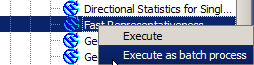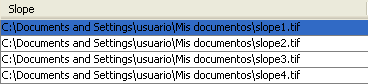.
L’interface de traitement par lot¶
Introduction¶
Les algorithmes (dont les modèles) peuvent être exécutés par lot. C’est à dire qu’ils peuvent être exécutés en utilisant non pas une mais plusieurs entrées, exécutant les algorithmes autant de fois que nécessaire. Ceci est utile lors du traitement de gros volume de données, puisqu’il n’est pas nécessaire de lancer l’algorithme plusieurs fois à partir de la boîte à outils.
Pour exécuter un algorithme en traitement par lots, cliquez avec le bouton droit sur son nom dans la boîte à outis et sélectionnez l’option Exécution par lots dans le menu contextuel qui apparaît.
Figure Processing 26:
La table des paramètres¶
L’exécution d’un traitement par lots est semblable à l’exécution simple d’un algorithme. Les valeurs des paramètres peuvent être définies, mais dans le cas présent, il est nécessaire de définir les valeurs pour chaque exécution de l’algorithme. Ces valeurs sont à donner dans la table suivante.
Figure Processing 27:
Chaque ligne de la table correspond à une itération de l’algorithme et chaque cellule contient la valeur de chaque paramètre. Ce sont les mêmes paramètres que dans la boîte à outils, mais présentés différemment.
Par défaut, la table contient seulement deux lignes. Vous pouvez ajouter ou retirer des lignes en utilisant les boutons situés en bas de la fenêtre.
Une fois le nombre de lignes souhaitées atteint, vous pouvez remplir les paramètres avec les valeurs correspondantes.
Remplir la table de paramètres¶
Pour la plupart des paramètres, la valeur à fixer est triviale. Selon le type de paramètre, entrez simplement la valeur ou sélectionnez l’option adéquate dans la liste de choix.
The main differences are found for parameters representing layers or tables, and for output file paths. Regarding input layers and tables, when an algorithm is executed as part of a batch process, those input data objects are taken directly from files, and not from the set of them already opened in QGIS. For this reason, any algorithm can be executed as a batch process, even if no data objects at all are opened and the algorithm cannot be run from the toolbox.
Filenames for input data objects are introduced directly typing or, more
conveniently, clicking on the  button on the right hand of the cell,
which shows a typical file chooser dialog. Multiple files can be selected at once.
If the input parameter represents a single data object and several files are
selected, each one of them will be put in a separate row, adding new ones if
needed. If the parameter represents a multiple input, all the selected files will be added
to a single cell, separated by semicolons (;).
button on the right hand of the cell,
which shows a typical file chooser dialog. Multiple files can be selected at once.
If the input parameter represents a single data object and several files are
selected, each one of them will be put in a separate row, adding new ones if
needed. If the parameter represents a multiple input, all the selected files will be added
to a single cell, separated by semicolons (;).
Output data objects are always saved to a file and, unlike when executing an algorithm from the toolbox, saving to a temporary file is not permitted. You can type the name directly or use the file chooser dialog that appears when clicking on the accompanying button.
Une fois le fichier choisi, une nouvelle fenêtre apparaît permettant le remplissage automatique des autres cellules d’une même colonne (même paramètre).
Figure Processing 28:
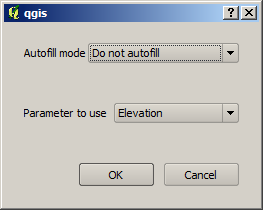
Remplissage automatique des paramètres de traitement par lot
Si la valeur par défaut (‘Ne pas autocompléter’) est choisie, seule la cellule sélectionnée sera remplie, avec le nom du fichier sélectionné. Dans le cas contraire, toutes les cellules sous la ligne sélectionnée seront remplies à partir de la valeur choisie. Ainsi, il est aisée de remplir la table de paramètres et le traitement par lots s’en trouve facilité.
Le remplissage automatique peut également effectué en concaténant un compteur au nom de fichier, ou en ajoutant un champ à un autre dans la même ligne. Cela peut être utile pour nommer des résultats en fonction de la donnée d’entrée.
Figure Processing 29:
Exécuter le traitement par lots¶
Pour exécuter un traitement par lots une fois définies toutes les valeurs nécessaires, cliquez simplement sur le bouton [OK]. La progression du traitement s’affiche alors dans la partie basse de la fenêtre.